V.2. Présentation de
l'application
On présente dans cette section les différents
aspects du système de reconnaissance biométrique des empreintes
et la suite de l'application.
V.2.1. Interface et
Présentation
L'application comporte 3 acteurs principaux à
savoir :
Ø L'administrateur
Ø Agent office
Ø Agent frontière
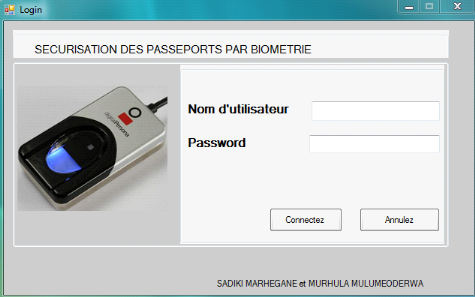
Au démarrage de l'application, apparait un formulaire
d'authentification. C'est ainsi que chaque acteur doit s'authentifier avant de
s'introduire dans le système.
Figure IV.6. Formulaire d'authentification
Figure V.2. Formulaire
d'authentification
Sur la fenêtre d'opération
L'administrateur du système aura la
possibilité :
· D'ajouter les nouveaux utilisateurs comme agent de
l'office et agent de la frontière, et chaque agent aura ses droits.
· De faire les nouveaux enrôlements des citoyens
qui veulent avoir le passeport.
· De vérifier si le passeport a été
livré dans la voie légale ou illégale moyennant
l'empreinte digitale du détenteur.
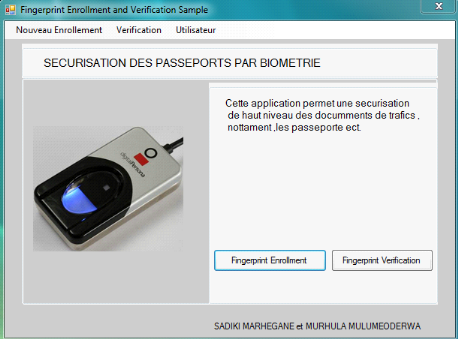
Figure V.3. Fenêtre
d'opération
Sur le formulaire de la gestion des
utilisateurs
L'administrateur, comme il a tout droit, il aura la
possibilité :
· Créer un nouveau utilisateur (agent office ou
agent frontière) en fonction du lieu de travail
· De supprimer un utilisateur (agents)
· De modifier un utilisateur (agents), soit son mot de
passe soit son lieu de travail.
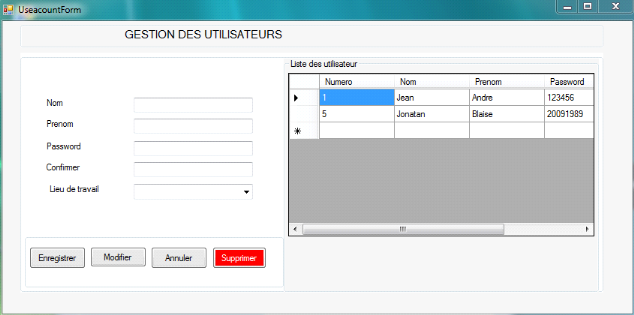
Figure V.4. Formulaire de la
gestion des utilisateurs
Formulaire d'enrôlement
L'administrateur ou agent de l'office a la
possibilité :
· D'enrôler les citoyens qui veulent être en
possession du passeport moyennant la capture de son image, son identité
et son empreinte digitale.
· Après enrôlement, on donne au citoyen un
reçu impliquant qu'il reviendra récupérer son passeport
plus tard.
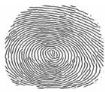
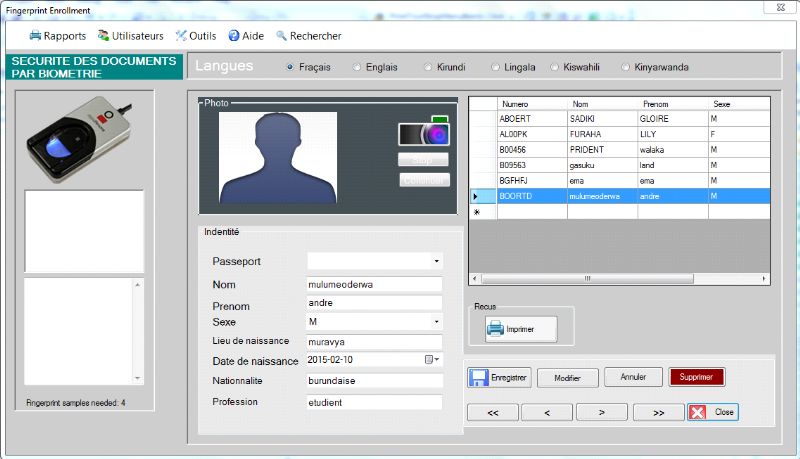
Figure V.5. Formulaire
d'enrôlement
Formulaire de la vérification du
document
Tous les agents auront la possibilité de
vérifier si le passeport a été livré dans une voie
légale ou illégale moyennant soit par le numéro du
passeport ou soit par biométrie d'empreinte digitale du
détenteur. Enfin, les agents regarderont l'état du passeport s'il
est actif ou non - actif, illustré dans la figure ci - dessous.
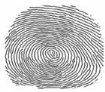
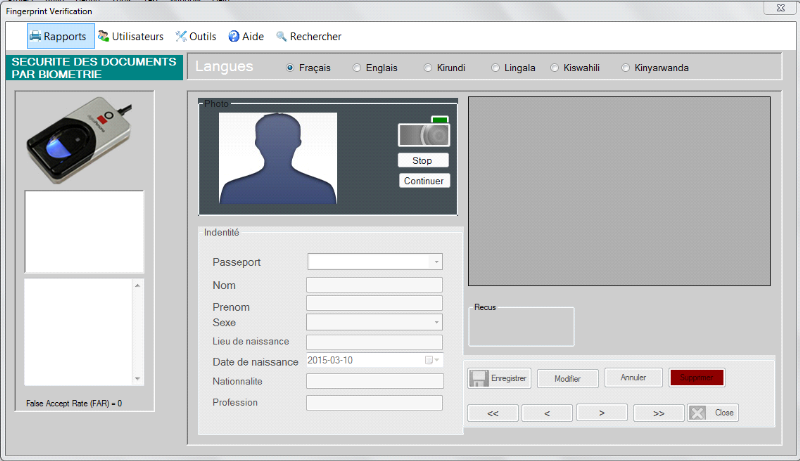
Figure V.6. Formulaire de
vérification biométrique par empreinte digitale
Une fois le détenteur pose son empreinte digitale sur
le capteur biométrique, la fenêtre suivante apparait dans la
figure illustrée dans l'exemple ci - dessous.

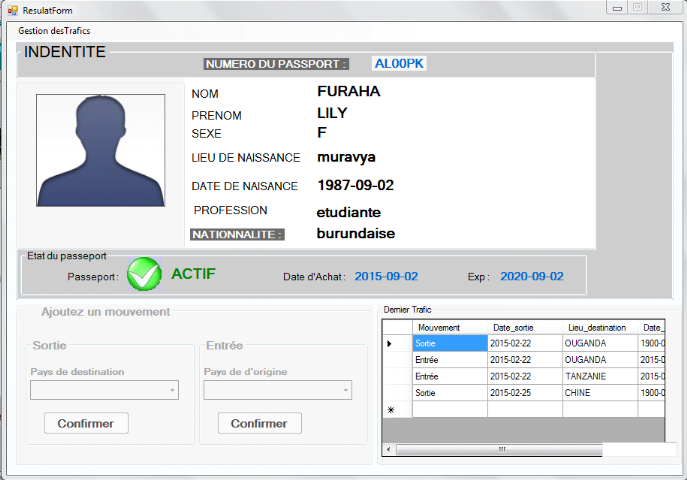
Figure V.7. Formulaire de
vérification
V.3. Démarche à
suivre pour la reconnaissance des empreintes digitales
La personne pose son doigt sur le capteur
d'empreintes digitales ; celui - ci capture l'image de l'empreinte de la
personne, le module de traitement récupère l'image et la traite
(renforcement de niveaux de gris, binarisation et recherche de minuties). Puis,
une fois le traitement terminé, les résultats sont envoyés
au module correspondant à l'identification qui permet de comparer les
données de l'individu avec celles présentes dans la base de
données d'empreinte des individus autorisés.
| 


